آموزش نصب و راهاندازی کیف پول سختافزاری Tangem V2

کیف پول Tangem V2
کیف پول سختافزاری Tangem V2، نسخه جدیدی از کیف پولهای Tangem است که با تمرکز بر امنیت و سادگی طراحی شده است. این کیف پول به شکل کارتهای NFC ارائه و با اپلیکیشن موبایل Tangem همگامسازی میشود. ویژگیهای برجسته آن شامل پشتیبانی از بیش از ۶۰۰۰ ارز دیجیتال، امکان ایجاد عبارت بازیابی ۱۲ یا ۲۴ کلمهای، و قابلیت پشتیبانگیری با استفاده از کارتهای اضافی است. همچنین، تراشه EAL6+ تعبیهشده در آن، امنیت بالایی را فراهم میکند.
کیف پول Tangem در ابتدا با استفاده از عبارتهای بازیابی (Seed Phrases) مخالف بود، زیرا معتقد است که این عبارتها میتوانند نقاط ضعف امنیتی ایجاد کنند. بسیاری از کاربران ممکن است این عبارتها را گم کرده یا ناخواسته فاش کنند، که منجر به از دست رفتن داراییهای دیجیتال میشود.
با این وجود، با توجه به اینکه فناوری عبارتهای بازیابی همچنان در دنیای کریپتو رایج است، Tangem تصمیم گرفت که در نسخه دوم ولت تنجم این گزینه را برای کاربران خود فراهم کند. اکنون کاربران میتوانند در صورت تمایل، از عبارتهای بازیابی ۱۲ یا ۲۴ کلمهای استفاده کرده یا آنها را از کیف پولهای دیگر وارد کنند. با این حال، مسئولیت نگهداری امن این عبارتها بر عهده خود کاربران است.
مزایای کیف پول تنجم وی تو
کیف پول سختافزاری Tangem V2 دارای مزایای متعددی است که آن را به گزینهای مناسب برای کاربران ارزهای دیجیتال تبدیل میکند:
- امنیت بالا:مجهز به تراشهای با استاندارد امنیتی EAL6+ است که بالاترین سطح امنیت را در میان کیف پولهای سختافزاری ارائه میدهد.
- طراحی کارتی و قابل حمل:به شکل کارتهای NFC طراحی شده که بهراحتی در کیف پول یا جیب جا میگیرد و حمل آن را آسان میکند.
- پشتیبانی گسترده از ارزها:از بیش از ۶٬۰۰۰ ارز دیجیتال و ۷۰ شبکه بلاکچین پشتیبانی میکند که نیازهای متنوع کاربران را پوشش میدهد.
- عدم نیاز به باتری:بدون نیاز به شارژ یا باتری کار میکند و انرژی مورد نیاز خود را از طریق NFC از گوشی هوشمند دریافت میکند.
- پشتیبانگیری آسان:امکان پشتیبانگیری از کلیدهای خصوصی با استفاده از کارتهای اضافی را فراهم میکند و نیازی به یادداشت عبارت بازیابی نیست.
- مقاومت فیزیکی: دارای استاندارد IP68 است که آن را در برابر آب، گرد و غبار و دماهای شدید مقاوم میسازد.
- قابلیت استفاده آسان:با اپلیکیشن موبایل Tangem همگامسازی میشود و با یک ضربه ساده به گوشی هوشمند، امکان مدیریت داراییها را فراهم میکند.
این ویژگیها Tangem V2 را به گزینهای امن، قابل اعتماد و کاربرپسند برای مدیریت ارزهای دیجیتال تبدیل کرده است.
نیازمندیها برای شروع کار
برای شروع استفاده از کیف پول Tangem، به یک دستگاه موبایل مجهز به NFC و اپلیکیشن رسمی Tangem نیاز دارید.میتوانید این اپلیکیشن را از App Store، Google Play یا GitHub دانلود کنید. همچنین میتوانید کارت Tangem را نزدیک ماژول NFC گوشی خود قرار دهید تا از شما بخواهد اپلیکیشن را از فروشگاه دانلود کنید. همچنین برای ثبت کلمات کلیدی به کاغذ و قلم نیاز خواهید داشت.
چگونه ولتهای تنجم را اسکن کنیم؟
فرآیند اسکن ممکن است در هر دستگاهی متفاوت باشد. این راهنما به شما کمک میکند تا کیف پول خود را بهطور مؤثر اسکن کنید و تعامل راحتی با آن داشته باشید.
پیدا کردن ماژول NFC در گوشی هوشمند شما
همه گوشیهای هوشمند از فناوری NFC پشتیبانی نمیکنند، اگرچه اکثر دستگاههای مدرن این قابلیت را دارند. برای بررسی اینکه آیا گوشی شما از NFC پشتیبانی میکند یا خیر، میتوانید به این لیست مراجعه کنید: لیست گوشیهای NFC
بسته به برند و مدل گوشی شما، آنتن NFC ممکن است در قسمتهای مختلفی از دستگاه قرار داشته باشد. برای اطلاعات بیشتر میتوانید به وبسایتهای سازندگان که در ادامه لینک شدهاند، مراجعه کنید.
سامسونگ (Samsung)

در این لینک، جایگاه ماژول NFC در گوشیهای مختلف سامسونگ به صورت جامعتر نمایش داده شده است.
آیفون (iPhone)
به خاطر داشته باشید که برای استفاده از آنتن NFC، نسخه iOS 13.0 یا بالاتر مورد نیاز است. کارتهای Tangem با مدلهای زیر سازگار هستند: iPhone 8، iPhone 8 Plus، iPhone X، iPhone XS، iPhone XS Max، iPhone XR، iPhone 11، iPhone 11 Pro، iPhone 11 Pro Max و مدلهای جدیدتر.

ماژول NFC در آیفون در قسمت جلوی دستگاه قرار دارد. کارت یا حلقه Tangem را نزدیک به بالای صفحه نمایش قرار دهید.
در آیفونهای ۱۳، ۱۴، و ۱۵، آنتن NFC در لبه بالایی گوشی نزدیک به دوربین پشتی قرار دارد.
برای اطلاعات بیشتر میتوانید به دستورالعملهای موجود در سایت پشتیبانی اپل مراجعه کنید.
هوآوی (Huawei)
برای یافتن محل آنتن NFC در مدل دستگاه خود، به صفحه پشتیبانی هوآوی مراجعه کرده و راهنمای شروع مربوط به مدل دستگاهتان را دانلود کنید. این راهنما معمولاً شامل اطلاعات دقیقی درباره موقعیت آنتن NFC است.

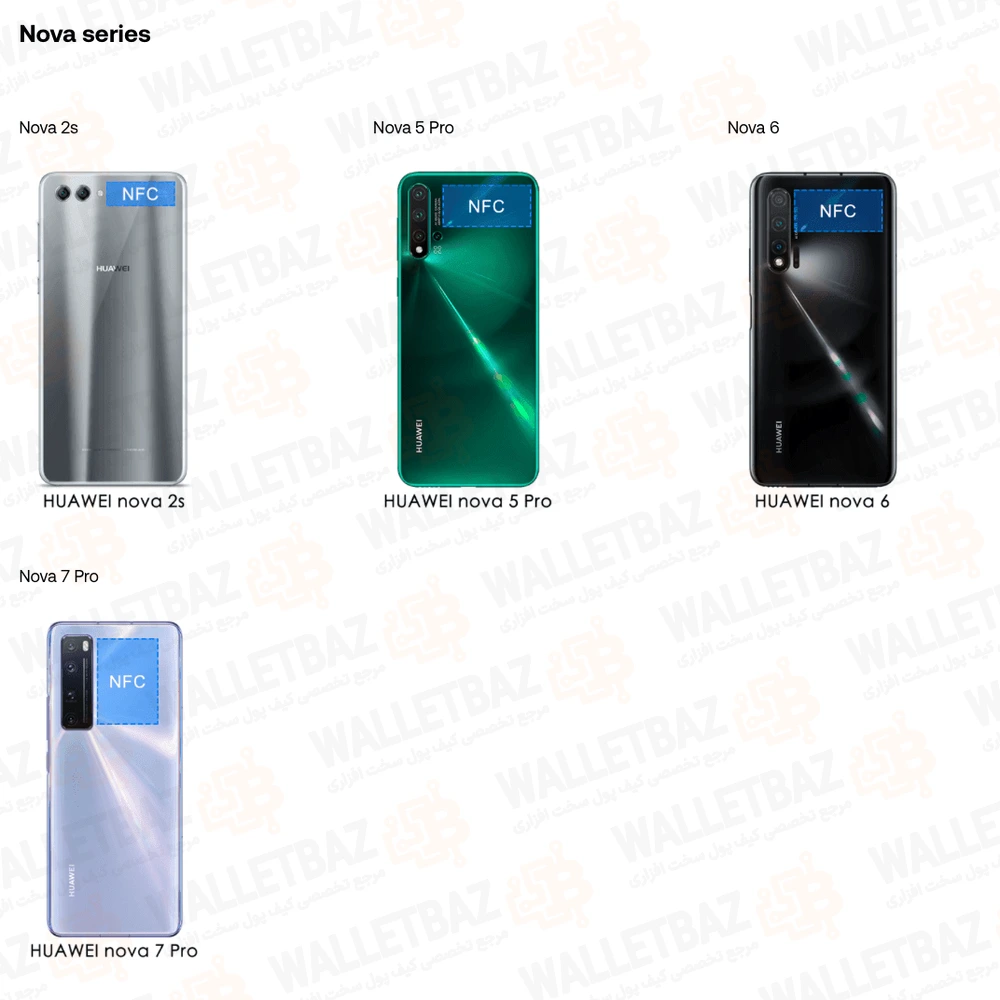

سونی (Sony)
اگر از دستگاه Sony Xperia استفاده میکنید، از طریق لینک زیر اقدام کنید:
https://www.sony.com/electronics/support/mobile-phones-tablets-mobile-phones
سپس به راهنمای کاربری مربوط به دستگاه خود دسترسی پیدا کنید تا محل آنتن NFC را پیدا کنید.

برای فعال کردن NFC، مراحل زیر را دنبال کنید:
- به تنظیمات (Settings) بروید.
- گزینه Device connection را پیدا کرده و روی آن ضربه بزنید.
- سپس وارد Connection preferences شوید.
- کلید NFC را پیدا کرده و برای فعال یا غیرفعال کردن این قابلیت، آن را تغییر وضعیت دهید.
گوگل پیکسل (Google Pixel)
برای یافتن محل ناحیه تشخیص NFC در گوشی Google Pixel خود، میتوانید از طریق لینک زیر طرحهای نشاندهنده موقعیت ماژول را مشاهده کنید:
https://support.google.com/pixelphone/answer/7157629
موتورولا (Motorola)
مدل دستگاه خود را در وبسایت Motorola انتخاب کنید تا مشخصات محصول را بررسی کنید، زیرا موقعیت آنتن NFC ممکن است در مدلهای مختلف متفاوت باشد:
https://support.motorola.com/in/en/home
ال جی (LG)
به لینک زیر مراجعه کرده، مدل گوشی هوشمند خود را انتخاب کنید و موقعیت NFC را در بخش مشخصات بررسی کنید:
https://www.lg.com/hk_en/mobile
اچ تی سی (HTC)
برای یافتن آنتن NFC در گوشی HTC خود، به لینک زیر مراجعه کنید، مدل خود را انتخاب کرده و اطلاعات مربوط به NFC را پیدا کنید:
آنر (Honor)
در گوشیهای Honor مانند بسیاری از گوشیهای اندرویدی، ممکن است نیاز باشد که NFC را به صورت دستی فعال کنید. به مسیر Settings > Wireless & Networks بروید و کلید NFC را برای فعال کردن فشار دهید. با فعال شدن NFC، عملکرد Android Beam نیز بهطور خودکار روشن میشود.
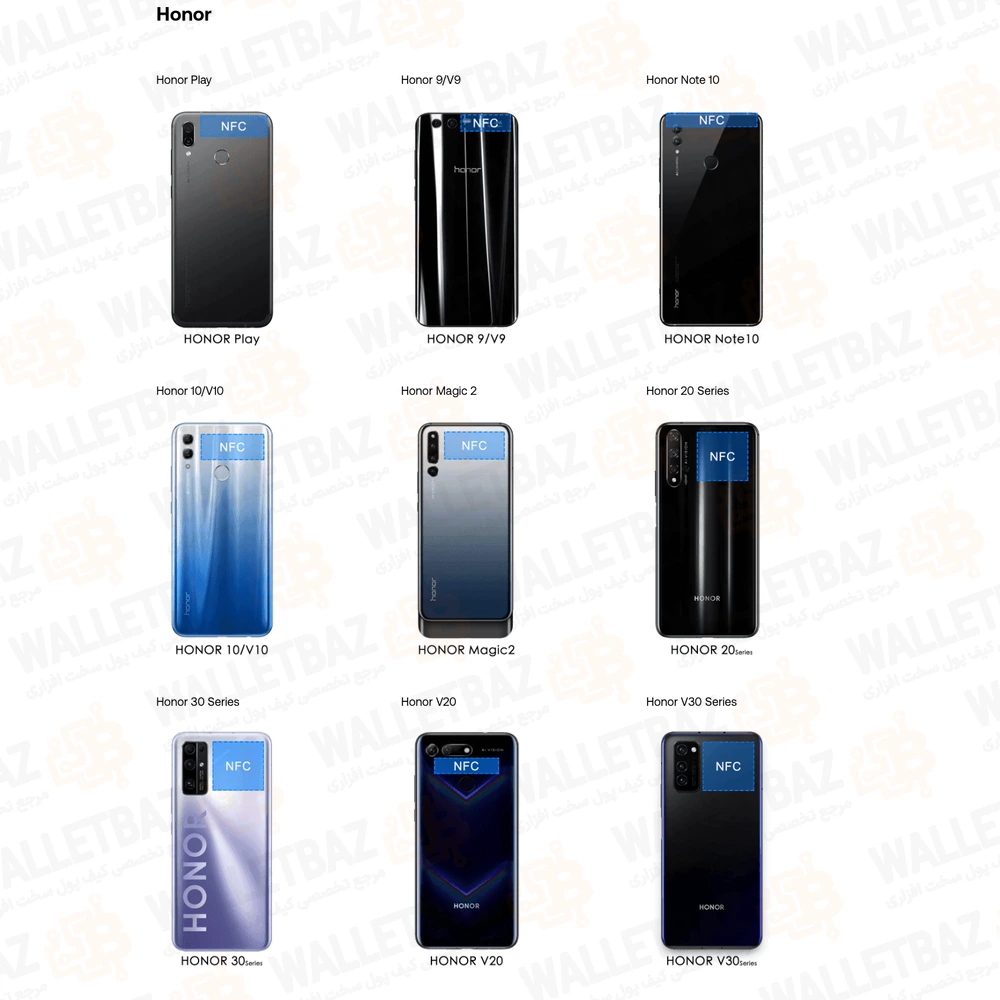
نوکیا (Nokia)
برای دستورالعملهای دقیق در مورد مکانیابی ماژول NFC در دستگاه خود، به راهنمای زیر مراجعه کنید:
نحوه اسکن کیف پولهای تنجم
در اینجا راهنمای مرحلهبهمرحله برای اسکن کارتهای Tangem آورده شده است:
مرحله ۱: آمادهسازی دستگاه موبایل اطمینان حاصل کنید که دستگاه موبایل شما مجهز به NFC است و نرمافزار لازم برای خواندن تگهای NFC را دارد. بیشتر گوشیهای هوشمند مدرن از قابلیت NFC پشتیبانی میکنند. اگر این ویژگی فعال نیست، آن را از تنظیمات دستگاه فعال کنید.
مرحله ۲: پیدا کردن ماژول NFC محل قرارگیری ماژول NFC را در دستگاه خود شناسایی کنید. در بسیاری از گوشیها، ماژول NFC نزدیک به قسمت بالایی یا پشتی دستگاه قرار دارد. برای جزئیات بیشتر به دفترچه راهنمای دستگاه خود مراجعه کنید یا بهصورت آنلاین جستجو کنید.
مرحله ۳: قرار دادن کیف پول Tangem کیف پول Tangem را نزدیک به ماژول NFC گوشی موبایل خود نگه دارید. فاصله بهینه برای اسکن معمولاً در حدود چند سانتیمتر است. مطمئن شوید که هیچ مانعی بین کیف پول و ماژول NFC گوشی وجود ندارد تا فرآیند اسکن بهخوبی انجام شود.
مرحله ۴: ضربه بزنید و اسکن کنید بهآرامی کیف پول را به پشت دستگاه موبایل خود ضربه بزنید. تماس بین کیف پول و دستگاه موبایل را تا زمانی که فرآیند اسکن کامل شود حفظ کنید. در صورت اسکن موفق، ممکن است صدای تأیید بشنوید یا یک نشانگر تصویری روی دستگاه ظاهر شود.
توصیهها
- به خاطر داشته باشید که استفاده از قاب گوشی ممکن است اتصال NFC را دشوار کند. پیشنهاد میکنیم قبل از اسکن کارتهای Tangem، قاب گوشی را بردارید.
- فاصله موردنیاز برای برقراری ارتباط NFC ممکن است بین گوشیهای مختلف متفاوت باشد.
- هنگام اسکن یا بارگذاری، دستگاههای خود را ثابت نگه دارید تا از قطع اتصال جلوگیری شود.
- اگر سؤالی درباره NFC دارید، با سازنده دستگاه تماس بگیرید.
- برای استفاده از NFC، صفحهنمایش گوشی شما نباید قفل باشد و ممکن است نیاز باشد NFC را در تنظیمات گوشی فعال کنید.
با دنبال کردن این مراحل ساده، میتوانید کارتهای Tangem را بهطور مؤثر با دستگاه موبایل خود اسکن کنید.
راهاندازی ولت تنجم وی تو
در ادامه سه حالت راهاندازی ولت تنجم وی تو را آموزش خواهیم داد.
- راهاندازی ولت تنجم وی تو بدون عبارت بازیابی
- راهاندازی ولت تنجم وی توبه وسیله عبارت بازیابی
- بازیابی یک آدرس ولت در تنجم وی تو با استفاده از عبارت بازیابی
راهاندازی ولت تنجم وی تو بدون عبارت بازیابی
در این مقاله، راهنماییهای لازم برای راهاندازی کیف پول Tangem بدون عبارت بازیابی را ارائه میدهیم. برای راهاندازی کیف پول Tangem بدون عبارت بازیابی، به یک گوشی هوشمند مجهز به NFC و کارتهای Tangem نیاز دارید.
فرآیند راهاندازی
برای راهاندازی کیف پول Tangem جدید بدون استفاده از عبارت بازیابی، مراحل زیر را دنبال کنید:
۱. اپلیکیشن رسمی Tangem را دانلود و باز کنید.
۲. گزینه «Scan card» را انتخاب کنید.

۳. کارت اول را روی گوشی خود قرار دهید تا اسکن شود.
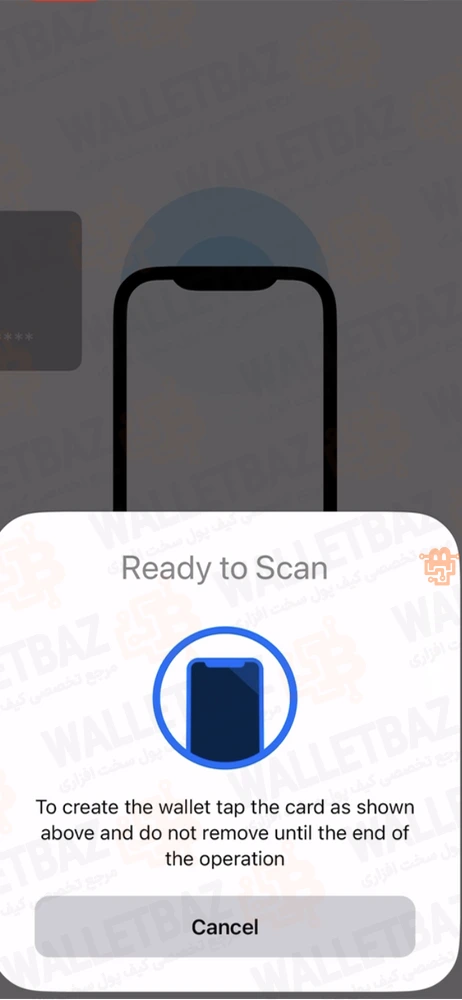
۴. گزینه Create Wallet را انتخاب کنید.
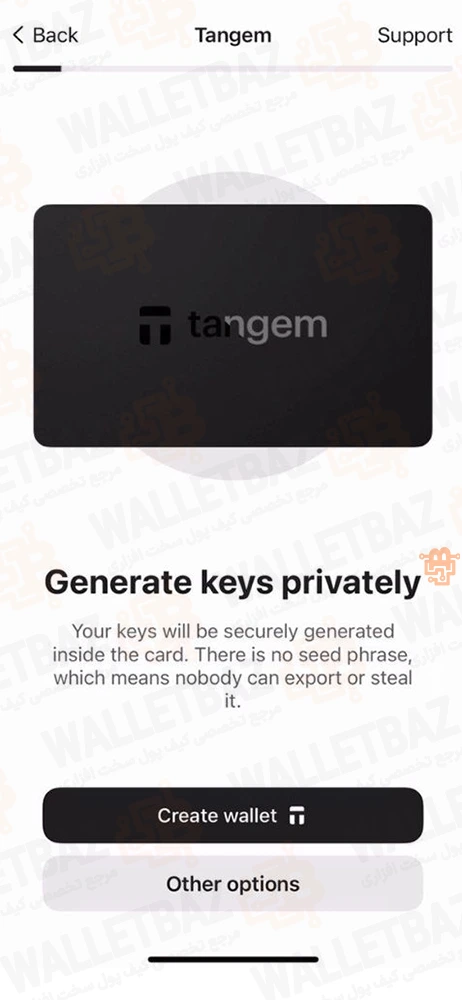
کارت Tangem اکنون کلیدهای خصوصی و عمومی شما را داخل تراشه ایمن تولید میکند. در حال حاضر کلیدهای خصوصی شما قابل استخراج، سرقت یا افشا نیستند.
ایجاد نسخه پشتیبان
کیف پول از شما خواهد خواست که یک نسخه پشتیبان تهیه کنید. توصیه میکنیم که بلافاصله فرآیند پشتیبانگیری را شروع کنید. میتوانید کلیدهای خود را روی کارتهای دیگر Tangem ذخیره کنید. همچنین پیشنهاد میکنیم از هر 2 یا 3 کارت برای جلوگیری از هرگونه مشکل در آینده استفاده کنید.
۱. روی گزینه «Add a backup card» ضربه بزنید.
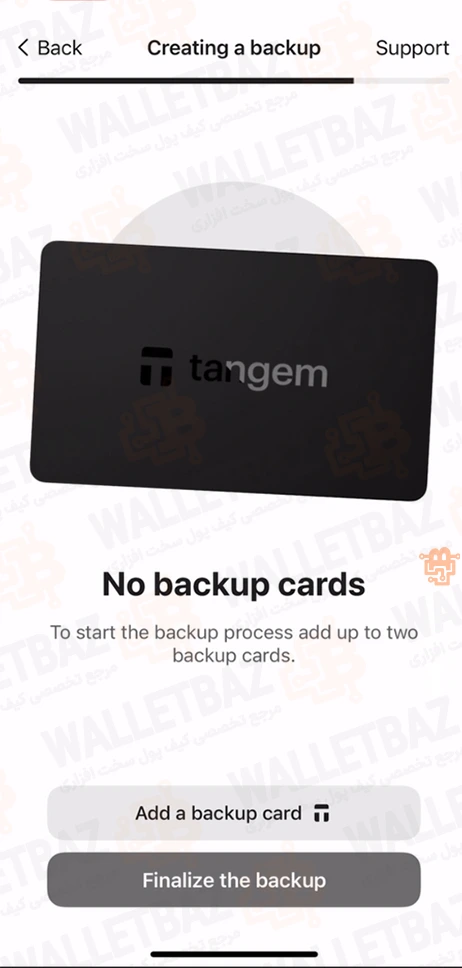
۲. کارت دوم را به وسیله تلفن همراه خود اسکن کنید.
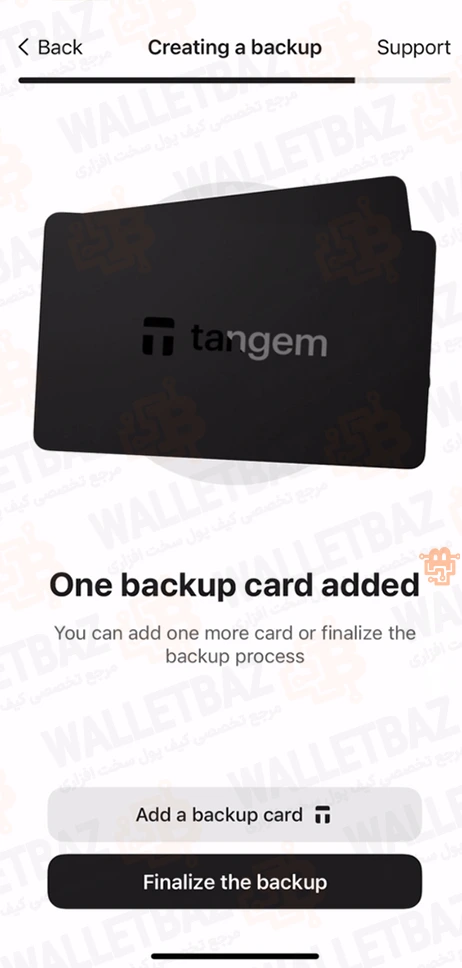
۳. اگر کارت سومی دارید، روی Add a backup card کلیک کنید، کارت سوم را اسکن کنید و گزینه Finalize the backup را انتخاب کنید.
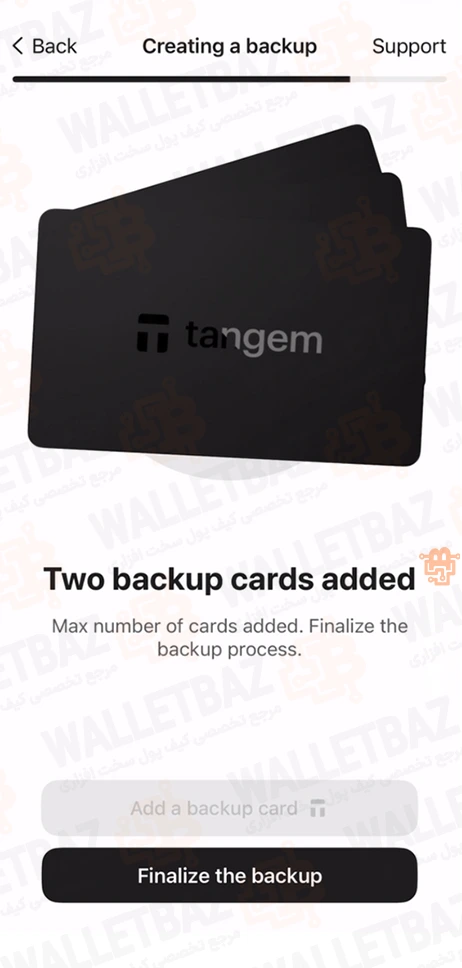
اکنون باید یک کد دسترسی ایجاد کنید تا کارتهای شما در برابر حملات حدس زدن (brute-force) محافظت شوند.
۴. روی گزینه «Continue» ضربه بزنید و کد دسترسی خود را وارد کنید.
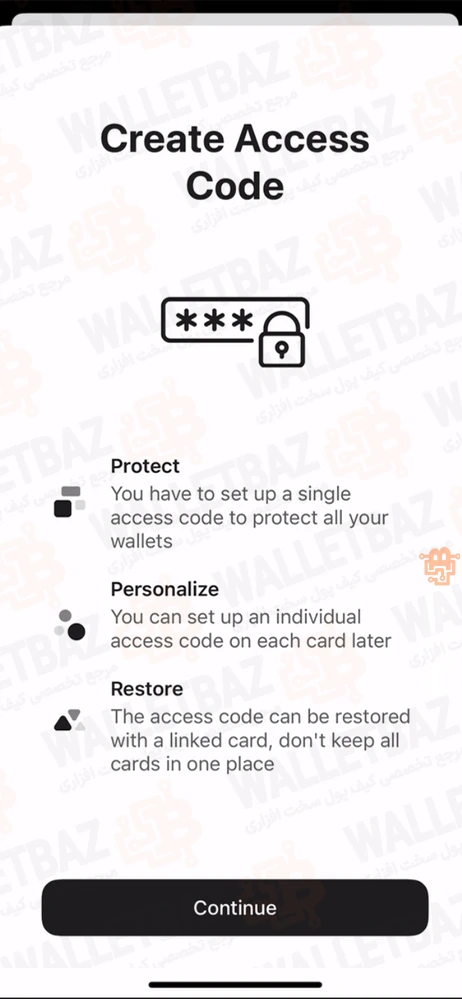
۵. کد دسترسی خود را وارد کنید. میتوانید هر کلمه، عبارت یا عدد دلخواه را انتخاب کنید و روی گزینه «Continue» ضربه بزنید. همچنین میتوانید بعداً برای هر کارت یک کد دسترسی منحصربهفرد تنظیم کنید.
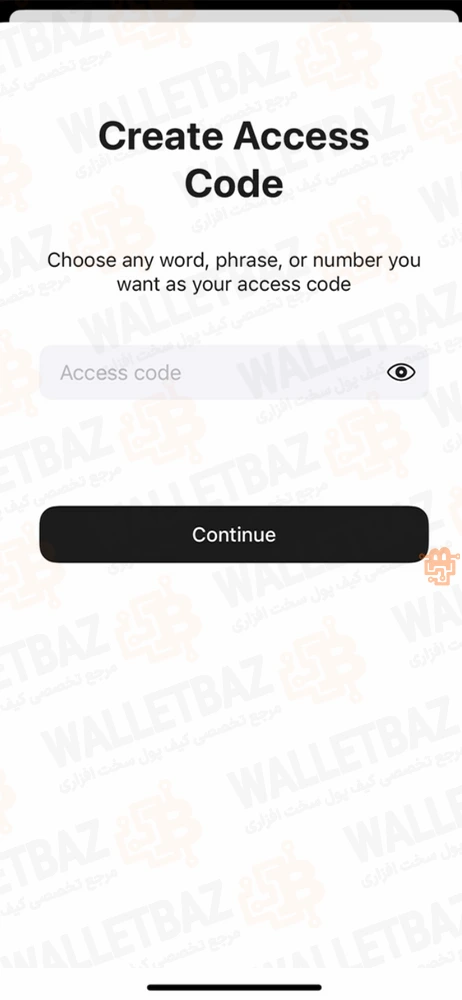
۶. کد دسترسی (Access code) خود را دوباره وارد کنید.
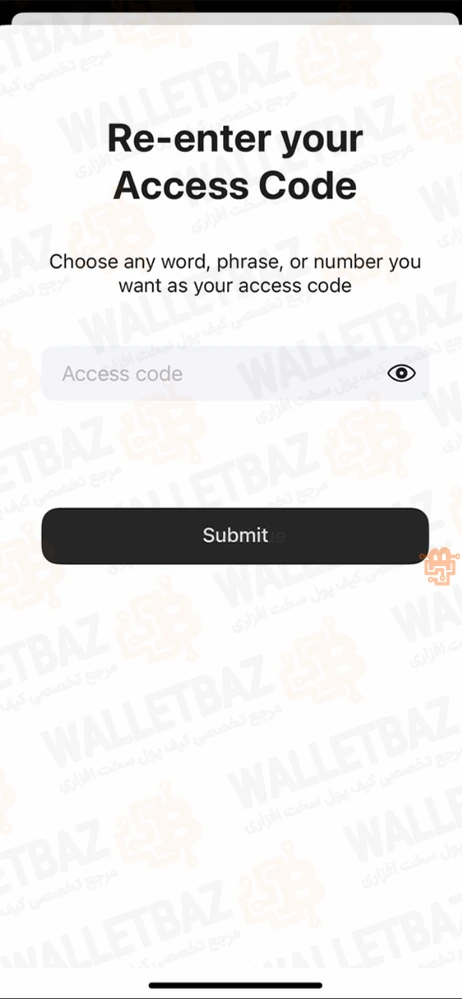
۷. گزینه Scan the primary card را انتخاب کنید و کارت با شماره مشخص شده روی تلفن همراه خود را به تلفن همراه خود بچسبانید. اپلیکیشن کارت را برای ۱۵ ثانیه اسکن خواهد کرد.
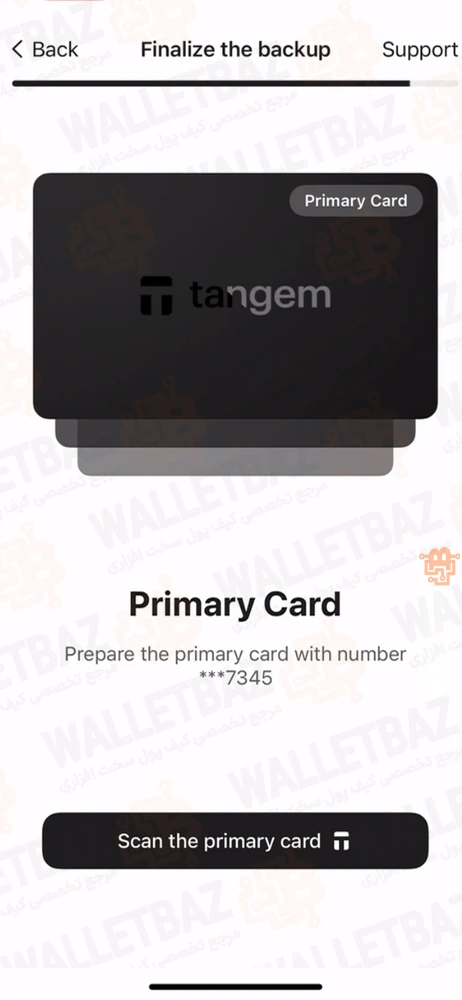
۸. کارت پشتیبان اول را اسکن کنید. به چهار رقم شماره هر کارت توجه کنید.

۹. کارت پشتیبان دوم را اسکن کنید.
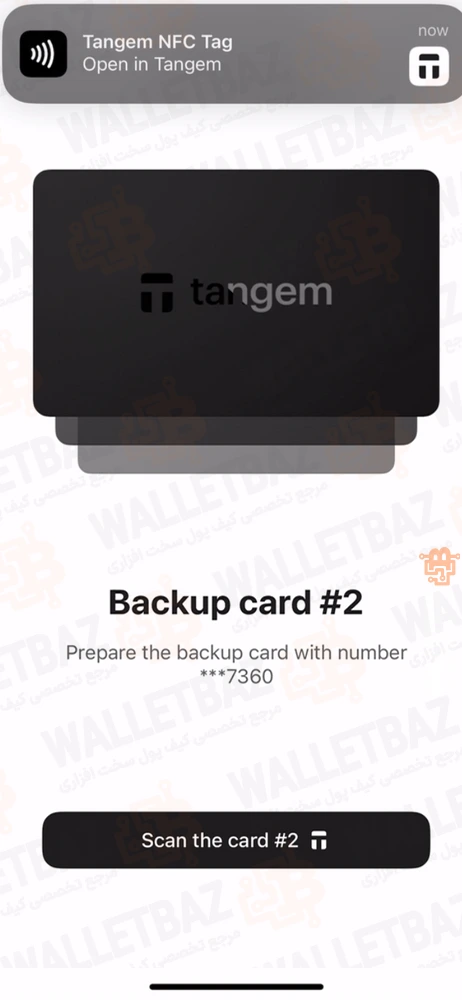
۱۰. گزینه Continue to my wallet را انتخاب کنید.
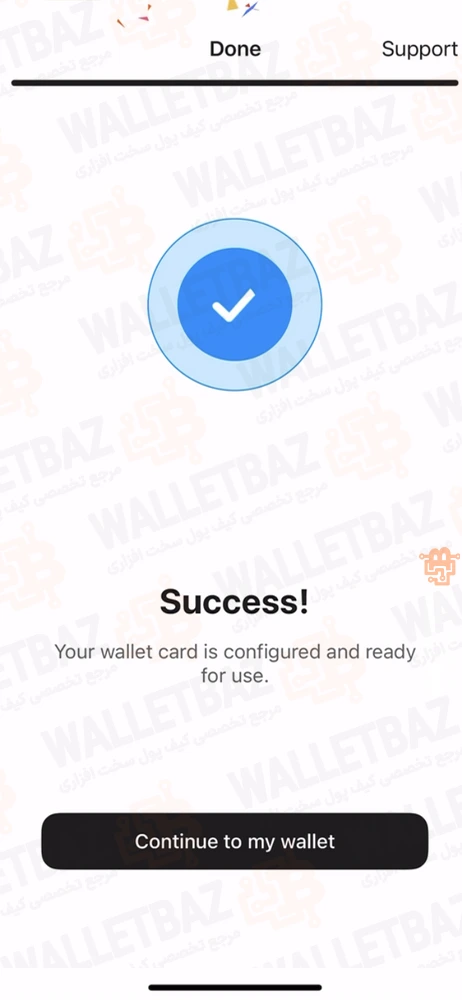
و تمام! شما با موفقیت ولت تنجم خود را بدون عبارت بازیابی راهاندازی کردید.
راهاندازی ولت تنجم وی تو با استفاده از عبارت بازیابی
فرآیند راهاندازی
در اینجا مراحل راهاندازی کیف پول Tangem با استفاده از عبارت بازیابی را توضیح میدهیم:
۱. اپلیکیشن رسمی Tangem را دانلود و باز کنید.
۲. گزینه «Scan Card» را انتخاب کنید.
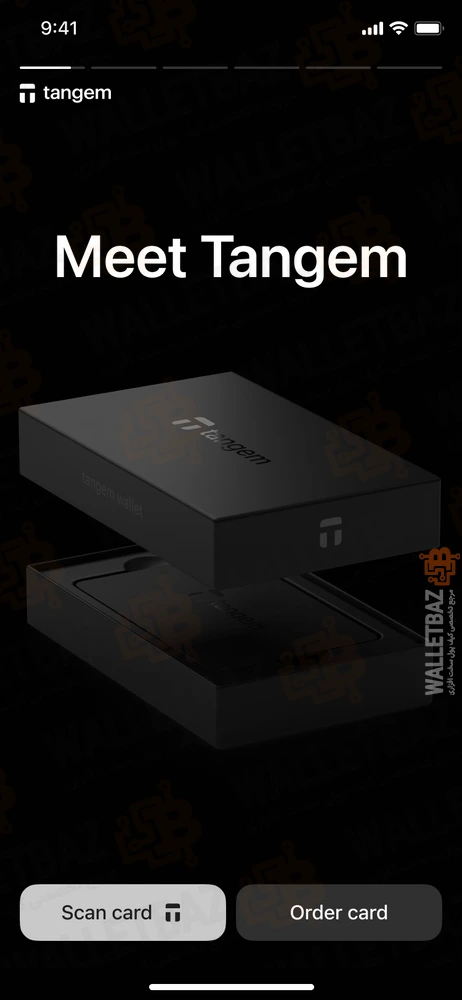
۳. برای اسکن شدن کارت، آن را به تلفن همراه خود بچسبانید.
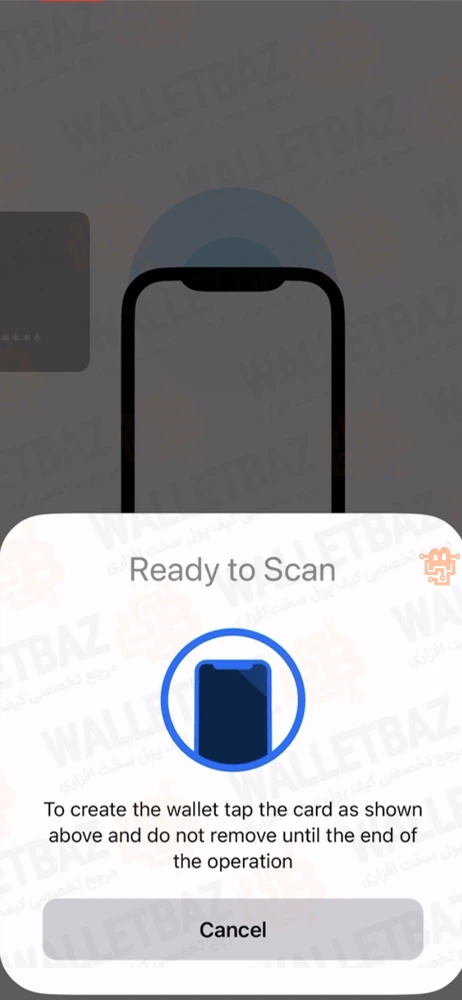
۴. گزینه Other Options را انتخاب کنید.
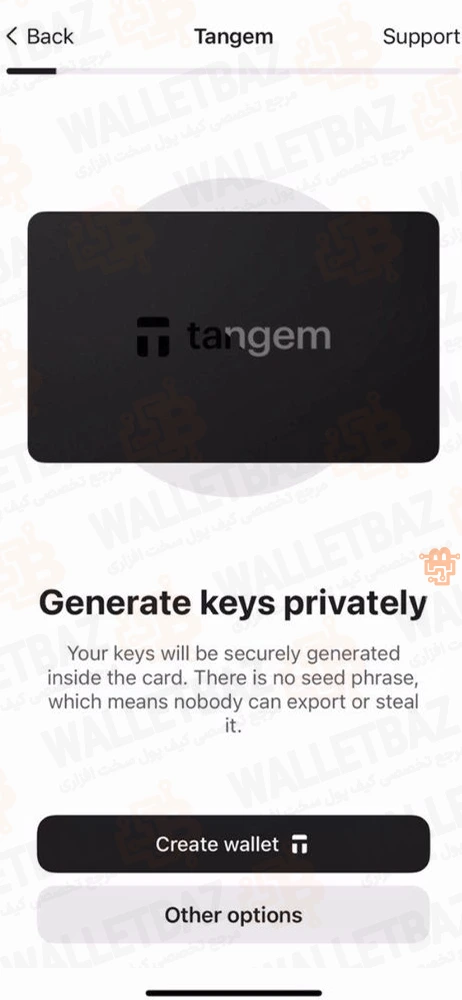
۵. گزینه Generate Seed Phrase را انتخاب کنید.
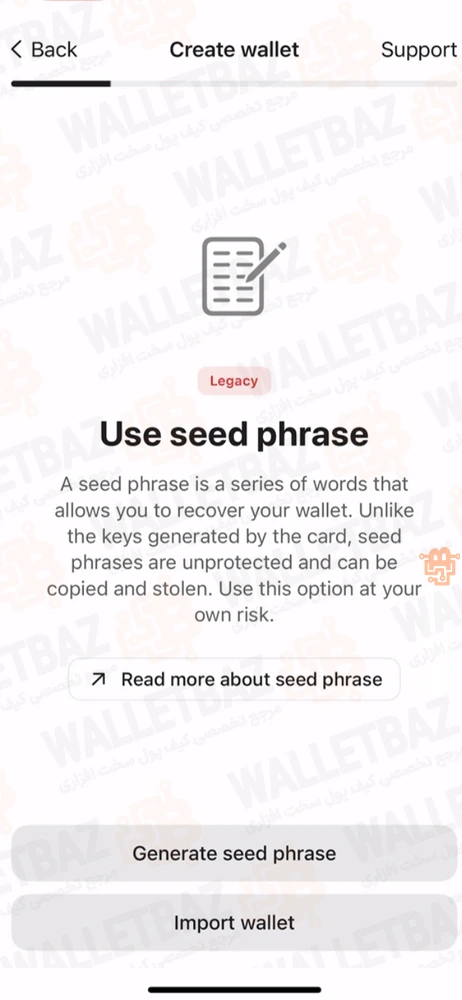
اپلیکیشن Tangem سپس عبارت بازیابی شما را تولید میکند. میتوانید بین 12 یا 24 کلمه یکی را انتخاب کنید. این کلمات را روی یک برگه کاغذ بنویسید و در مکانی امن نگهداری کنید. این عبارت بازیابی فقط یکبار به شما نمایش داده میشود. از آن اسکرینشات یا عکس نگیرید.
۶. روی Continue بزنید.
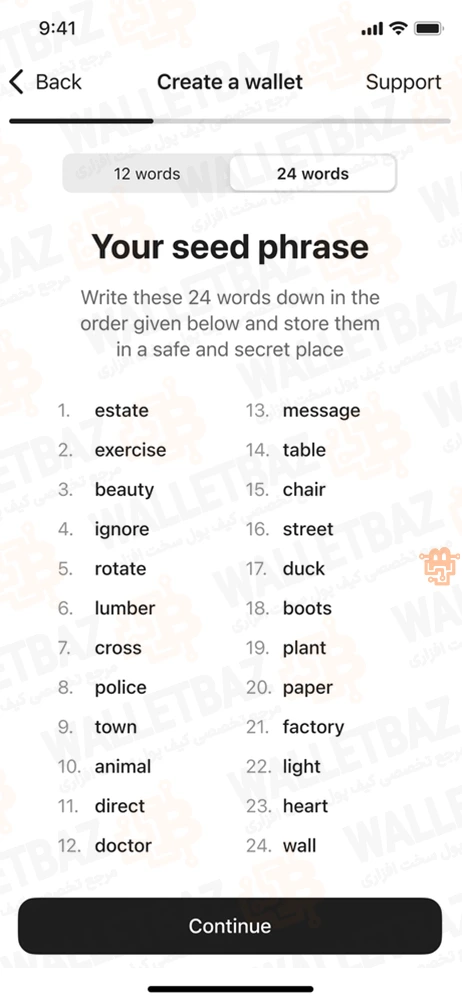
۷. با وارد کردن کلمات به ترتیب صحیح، بررسی کنید که عبارت بازیابی خود را بهدرستی یادداشت کردهاید.
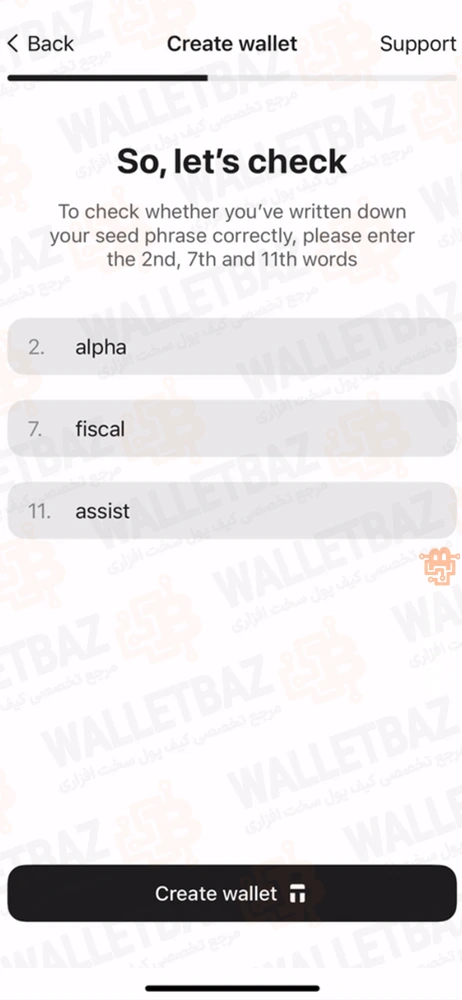
۸. گزینه Create wallet را انتخاب و کارت را اسکن کنید.
ایجاد پشتیبان
کیف پول از شما خواهد خواست که یک نسخه پشتیبان تهیه کنید. توصیه میکنیم که بلافاصله فرآیند پشتیبانگیری را شروع کنید. میتوانید کلیدهای خود را روی کارتهای دیگر Tangem ذخیره کنید. همچنین پیشنهاد میشود از هر 2 یا 3 کارت برای جلوگیری از هرگونه مشکل در آینده استفاده کنید.
۱. گزینه Add a backup card را انتخاب کنید.
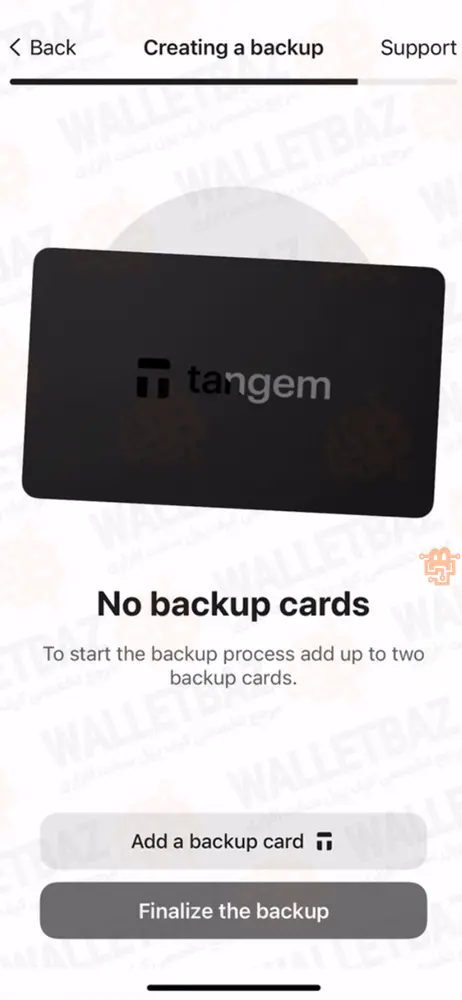
۲. کارت دوم را با تلفن همراه خود اسکن کنید.
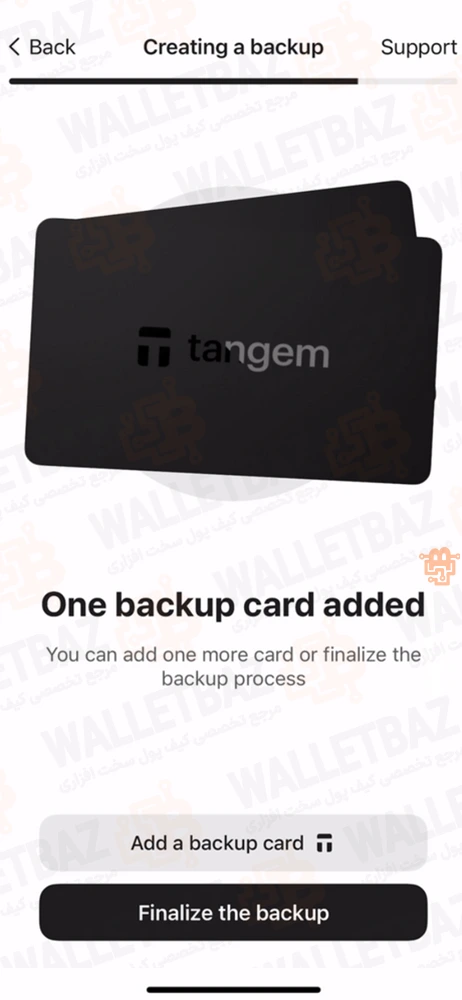
۳. اگر کارت سوم تنجم را دارید، روی Add a backup card لمس کنید، کارت سوم را اسکن کنید و گزینه Finalize the backup را انتخاب کنید.
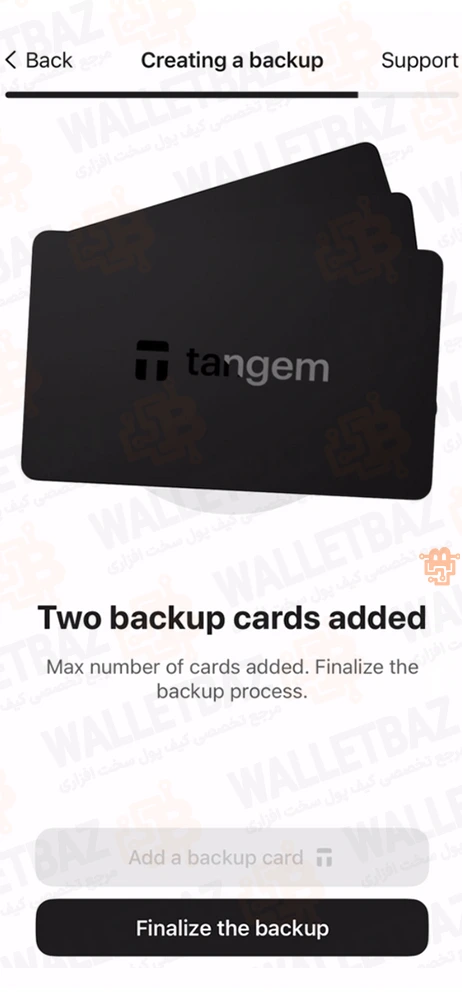
اکنون باید یک کد دسترسی (Access code) ایجاد کنید تا کارتهای شما در برابر حملات حدس زدن (brute-force) محافظت شوند.
۴. روی گزینه «Continue» ضربه بزنید و کد دسترسی خود را وارد کنید.
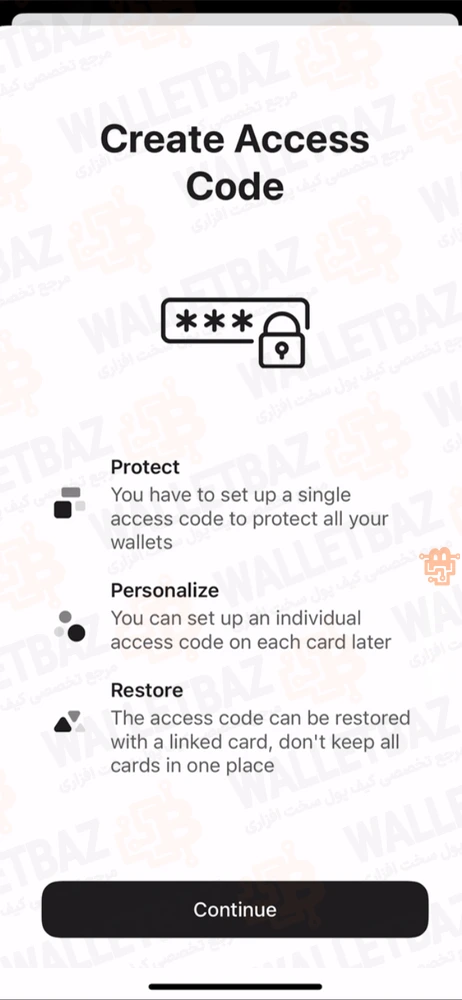
۵. کد دسترسی را وارد کنید. هر کلمه، عبارت یا عددی که دوست دارید انتخاب کنید و روی گزینه «continue» ضربه بزنید. همچنین میتوانید بعداً برای هر کارت یک کد دسترسی منحصربهفرد تنظیم کنید.
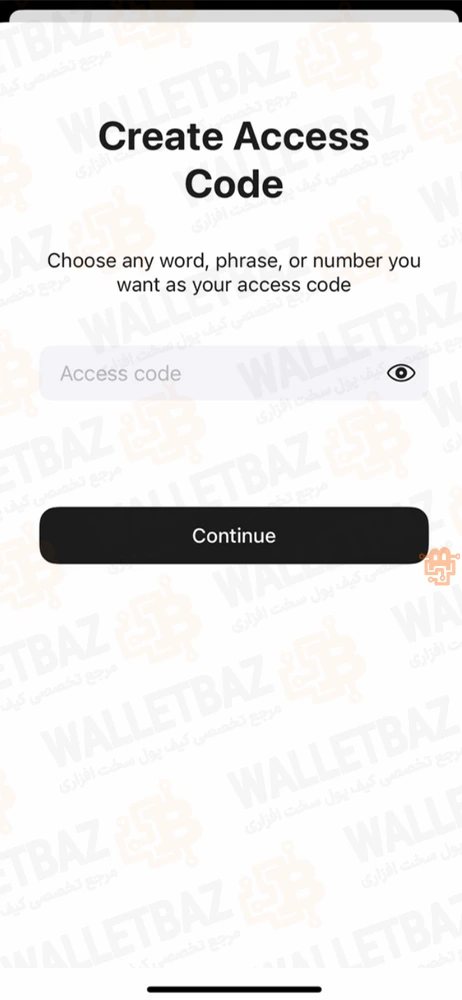
۶. کد دسترسی خود را دوباره وارد و Submit را انتخاب کنید.
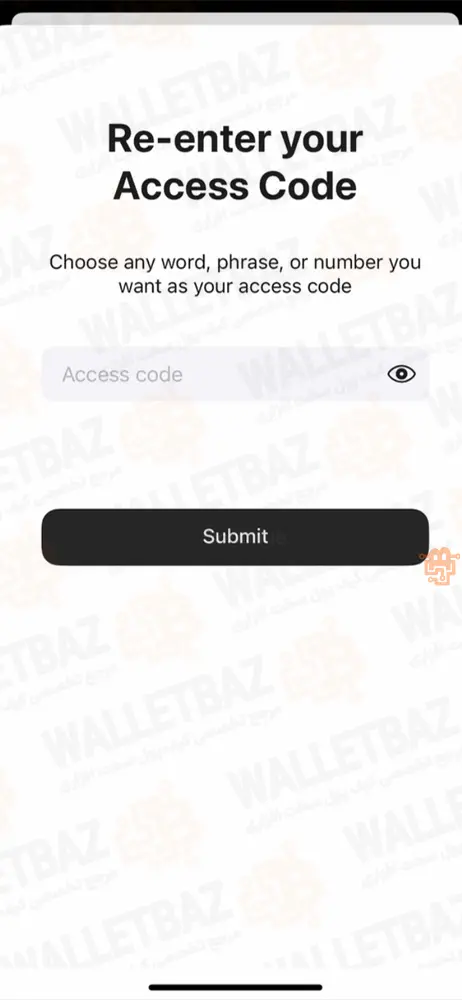
۷. روی Scan the primary card کلیک و کارت با شماره مشخص شده را به تلفن همراه خود بچسبانید. اپلیکیشن کارت را برای ۱۵ ثانیه اسکن خواهد کرد.
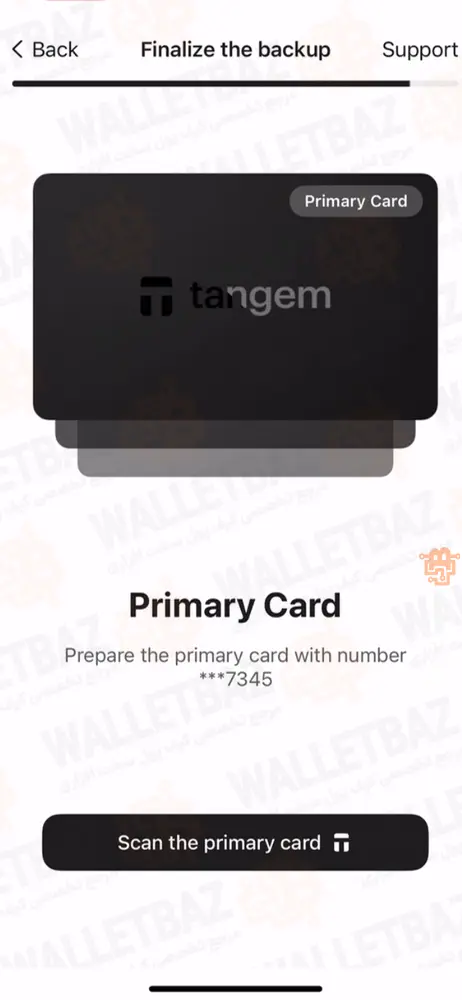
۸. کارت پشتیبان اول را اسکن کنید. به چهار رقم شماره هر کارت توجه داشته باشید.
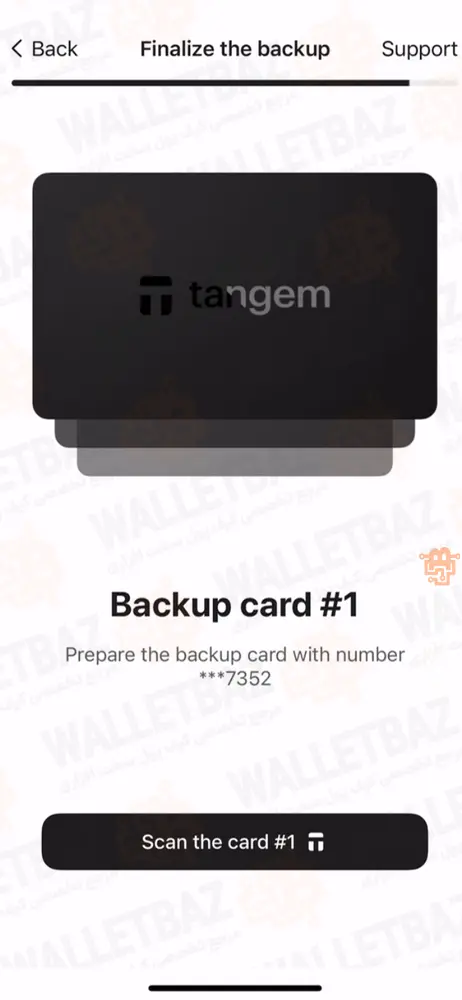
۹. کارت پشتیبان دوم را اسکن کنید.
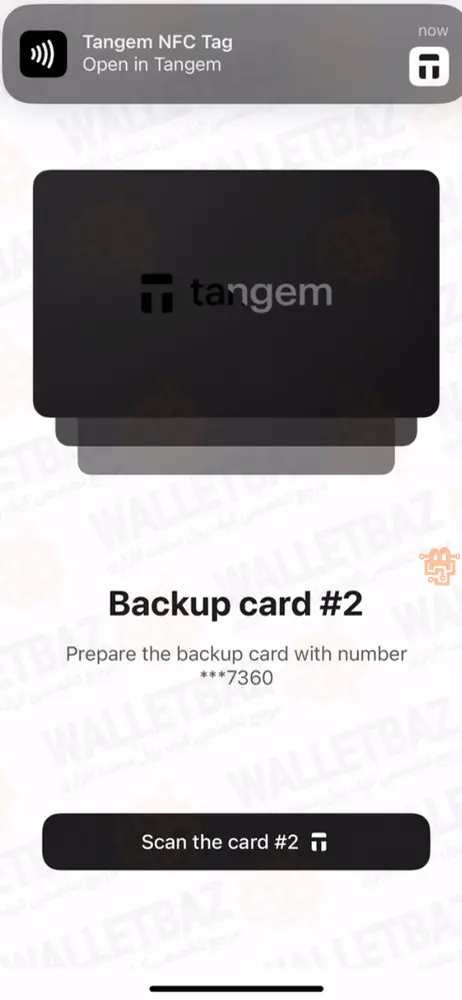
۱۰. گزینه Continue to my wallet را انتخاب کنید.
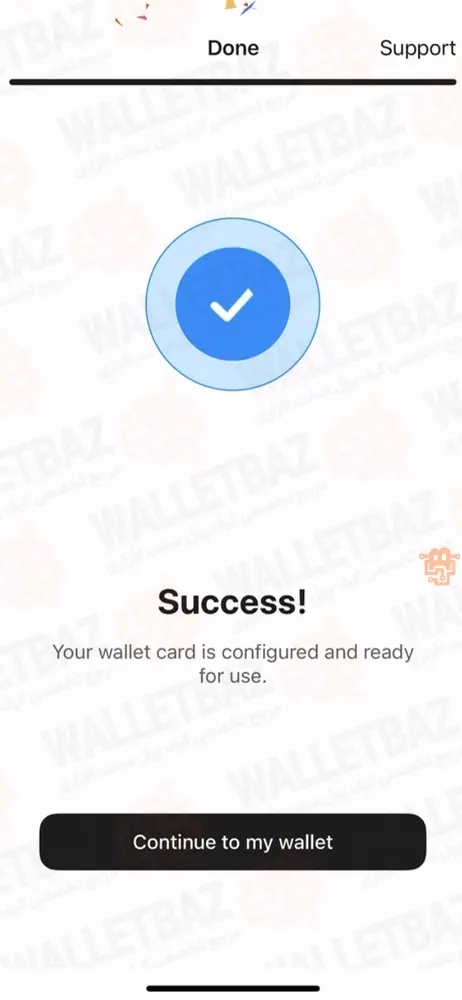
و تمام! شما با موفقیت کیف پول Tangem خود را با استفاده از عبارت بازیابی راهاندازی کردید.
بازیابی یک ولت با استفاده از عبارت بازیابی
نسخه جدید کیف پول Tangem و کیف پولهای همبرند ساختهشده با فریمور آن این امکان را فراهم میکنند که داراییهای خود را از یک کیف پول دیگر وارد کرده و بهراحتی ذخیره و مدیریت کنید.
فرآیند بازیابی
۱. اپلیکیشن رسمی تنجم را دانلود و باز کنید.
۲. گزینه Scan card را انتخاب کنید.
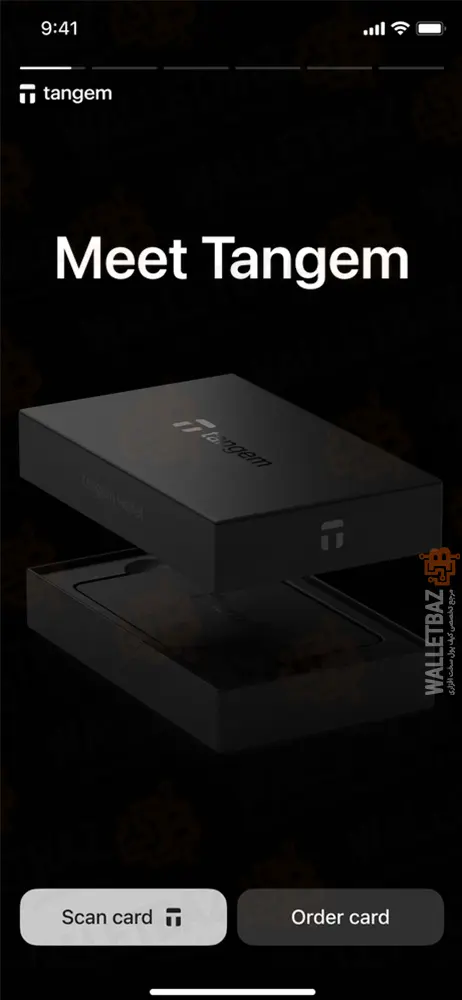
۳. کارت اول را برای اسکن شدن به تلفن همراه خود بچسبانید.
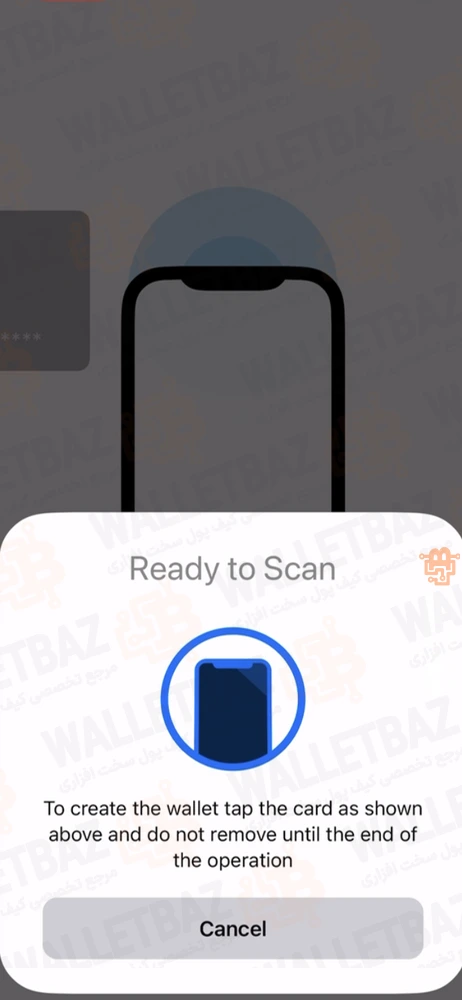
۴. گزینه Other options را انتخاب کنید.
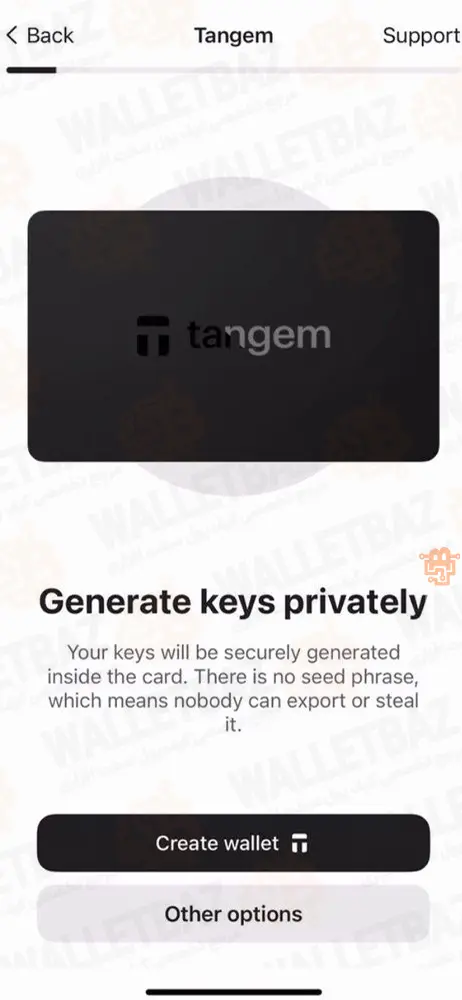
۵. گزینه Import Wallet را انتخاب کنید.
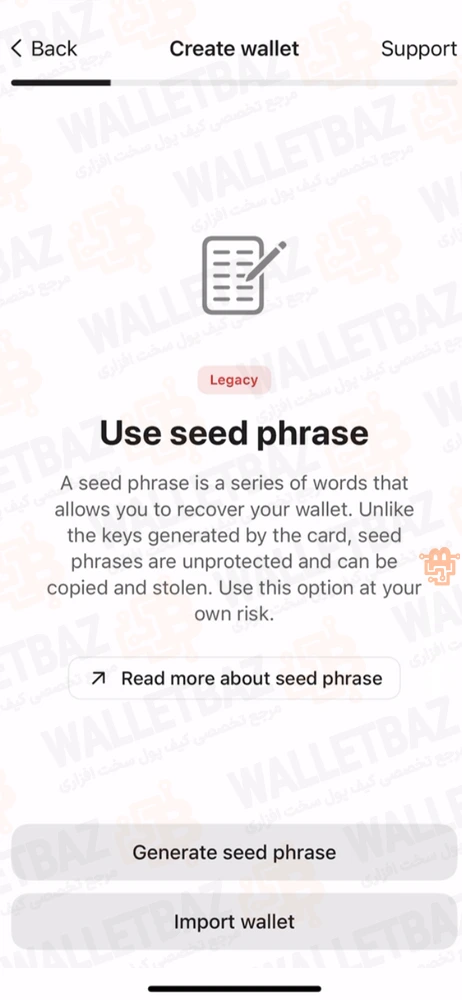
۶. عبارت بازیابی خود را وارد کنید، Import را انتخاب کنید و کارت را اسکن کنید.
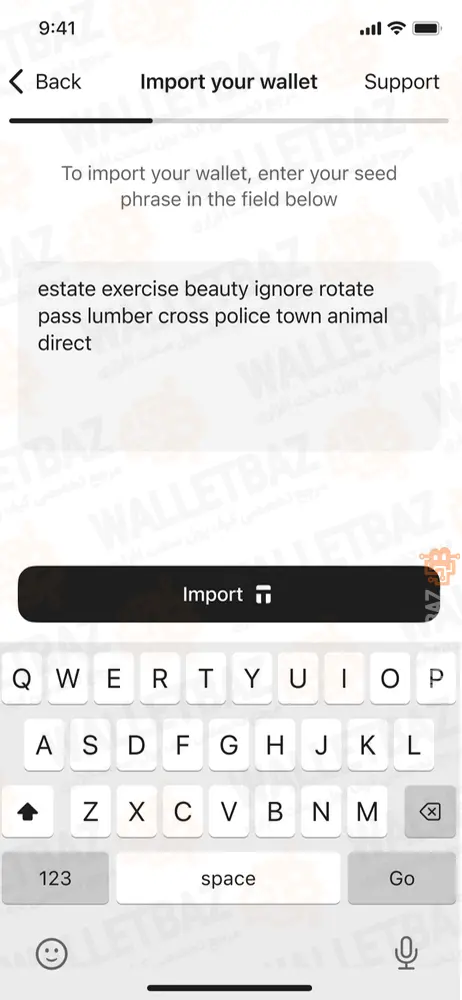
ایجاد نسخه پشتیبان
کیف پول از شما میخواهد که یک نسخه پشتیبان تهیه کنید. توصیه میکنیم که بلافاصله فرآیند پشتیبانگیری را آغاز کنید. میتوانید کلیدهای خود را روی کارتهای دیگر Tangem ذخیره کنید. همچنین پیشنهاد میشود از هر ۲ یا ۳ کارت برای جلوگیری از هرگونه مشکل در آینده استفاده کنید.
۱. روی گزینه «افزودن کارت پشتیبان» ضربه بزنید.
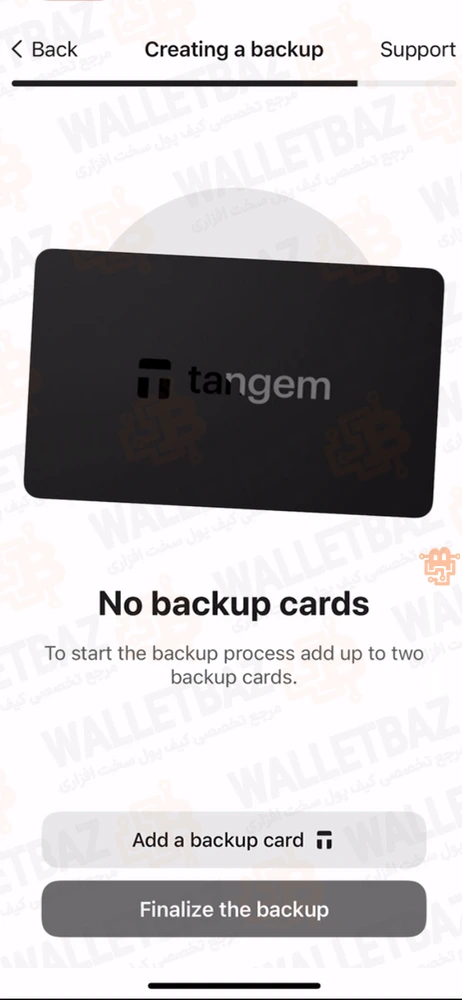
۲. کارت دوم را با تلفن همراه خود اسکن کنید.
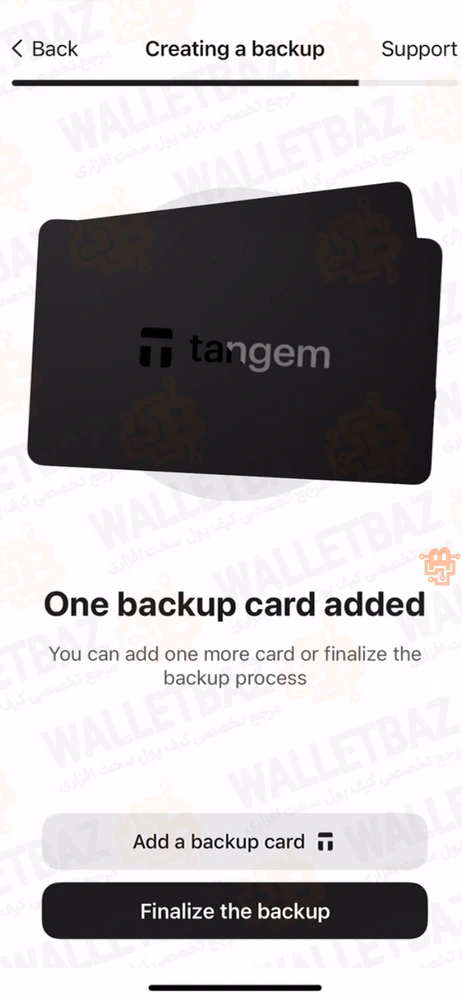
۳. اگر کارت سوم را نیز دارید، گزینه Add a backup card را انتخاب کنید، کارت سوم را اسکن کنید، و Finalize the backup را انتخاب کنید.
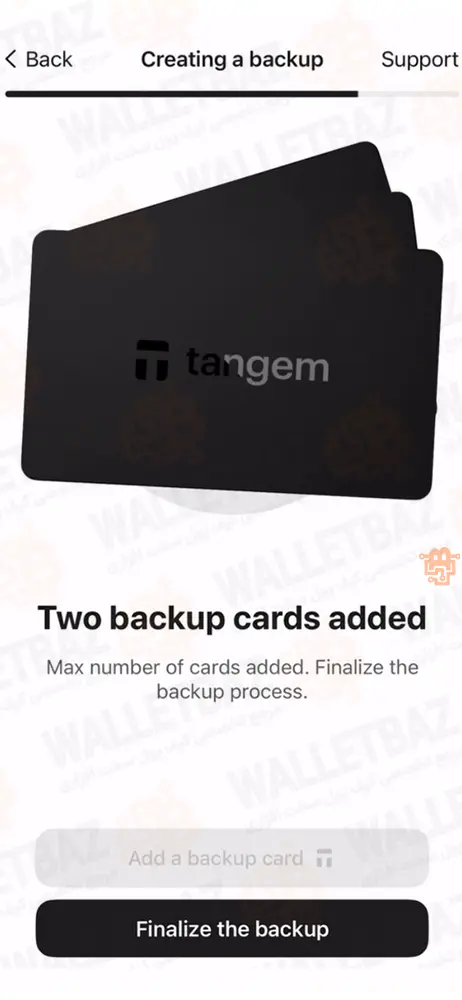
اکنون باید یک کد دسترسی (Access code) ایجاد کنید تا کارتهای شما در برابر حملات حدس زدن (brute-force) محافظت شوند.
۴. روی گزینه «ادامه» ضربه بزنید و کد دسترسی خود را وارد کنید.

۵. کد دسترسی خود را وارد کنید. میتوانید هر کلمه، عبارت یا عدد دلخواه را انتخاب کنید و روی گزینه «ادامه» ضربه بزنید. همچنین میتوانید بعداً برای هر کارت یک کد دسترسی منحصربهفرد تنظیم کنید.
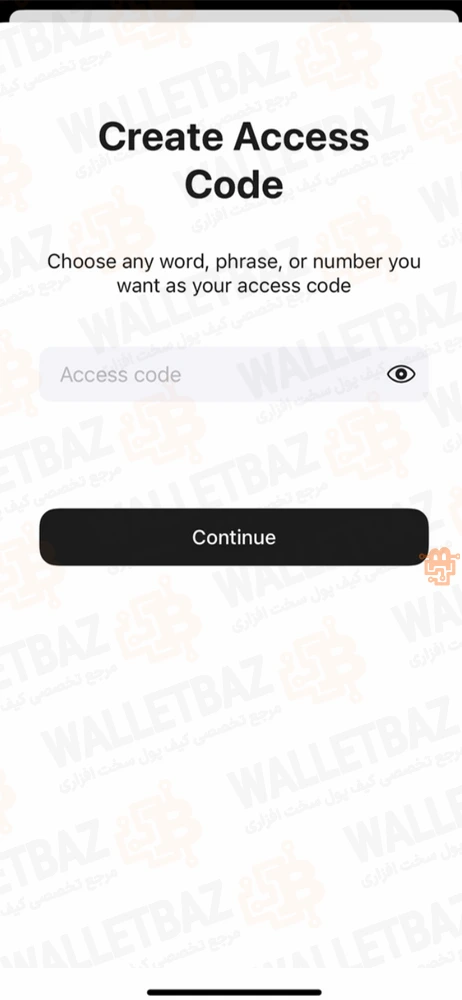
۶. کد دسترسی خود را دوباره وارد کنید و گزینه Submit را انتخاب کنید.
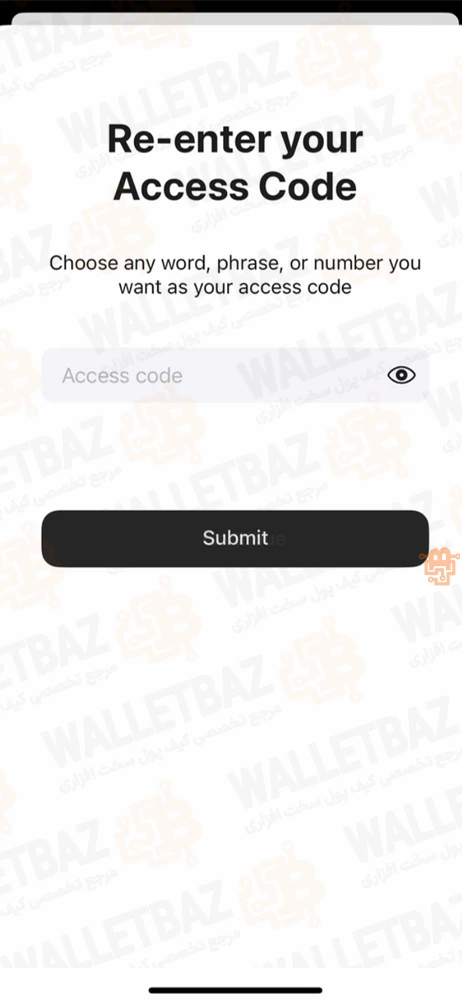
۷. روی گزینه «Scan The Primary Card» کلیک کنید و این کارت را روی گوشی خود قرار دهید. اپلیکیشن کارت را به مدت ۱۵ ثانیه اسکن میکند.
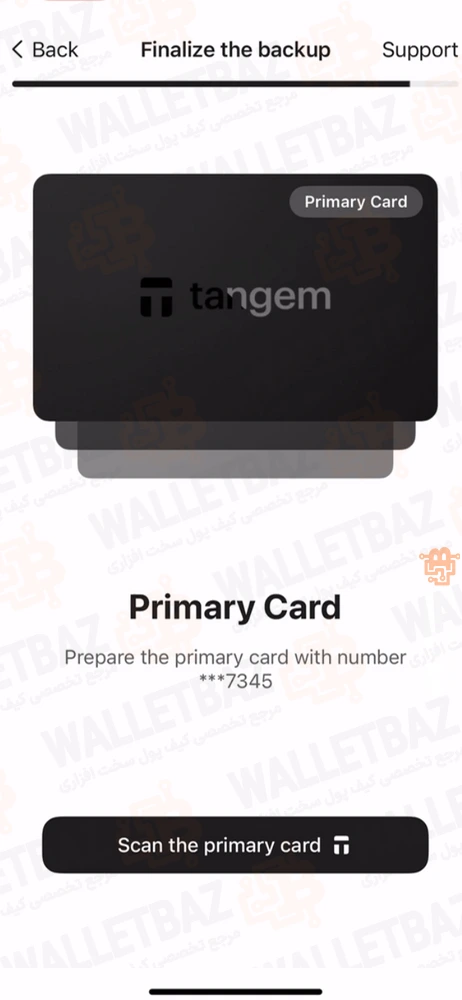
۸. کارت پشتیبان را اسکن کنید. لطفا به ۴ رقم آخر شماره هر کارت توجه کنید.
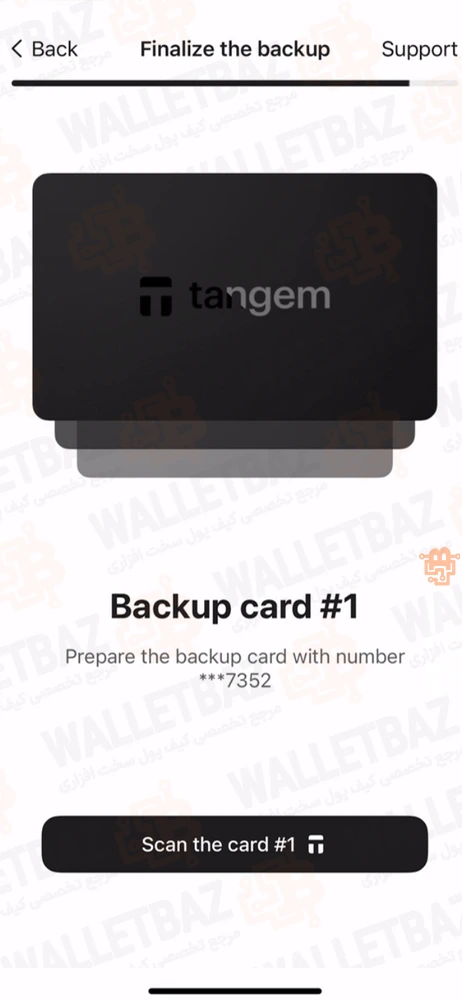
۹. کارت پشتیبان دوم را اسکن کنید.
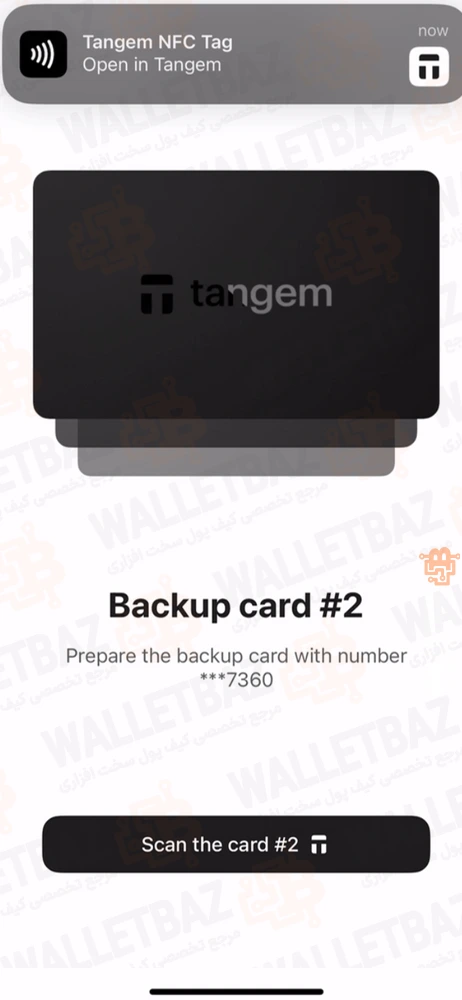
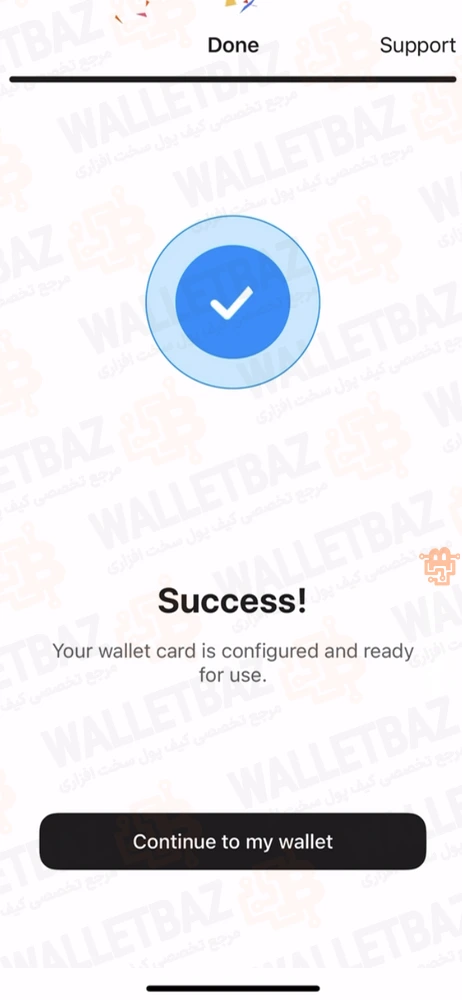
۱۰. گزینه Continue to my wallet را انتخاب کنید.
نکته: ولت تنجم تنها داراییهایی را نشان خواهد داد که توسط این ولت پشتیبانی میشود.
نکات امنیتی مهم دیگر برای استفاده از تنجم وی تو
رعایت نکات امنیتی بسیار مهم است، زیرا کیف پولهای سختافزاری، کلیدهای خصوصی شما را به صورت آفلاین ذخیره میکنند. با این حال، در صورت عدم رعایت مسائل امنیتی ممکن است در معرض خطر قرار بگیرید. در اینجا نکاتی برای حفظ امنیت هنگام استفاده از تنجم وی تو ارائه شده است:
- نگهداری امن عبارت بازیابی: این عبارت بازیابی، کلید ورود شما برای بازیابی کیف پول و دسترسی به داراییهای دیجیتال شماست. عبارت بازیابی (Seed Phrase) را فقط در مکانهایی امن و به دور از دسترس دیگران ذخیره کنید. به هیچ عنوان از آن عکس نگیرید و در فضای آنلاین ذخیره نکنید. از آنجایی که عبارت بازیابی تنها راه دسترسی مجدد به داراییهایتان در صورت گم شدن یا خرابی دستگاه است، اهمیت ویژهای به نگهداری از آن دهید.
- ترجیحا کارتهای اصلی و پشتیبان را در یک جا نگهداری نکنید و همه آنها را با هم همراه خود حمل نکنید.
- بهروزرسانیهای نرمافزاری: یکی از عوامل امنیتی مهم، بهروزرسانی نرمافزار تنجم است. این بهروزرسانیها شامل بهبودهای امنیتی و رفع مشکلات احتمالی است. همواره آن را به جدیدترین نسخهی امنیتی بهروزرسانی کنید.
- اتصال امن به دستگاه: برای استفاده از کیف پول سختافزاری، آن را به دستگاههای مطمئن متصل کنید. این کار خطر حملات احتمالی سایبری به کیف پول شما را کاهش میدهد.
- فعال کردن کد دسترسی: از کد دسترسی مطمئن برای محافظت از دستگاه در برابر دسترسیهای غیرمجاز استفاده کنید. از انتخاب کدهای ساده و قابل حدس خودداری کنید و پین کد خود را ایمن نگه دارید.
- تأمین منابع معتبر برای نرمافزارها: برای دانلود نرمافزارها و بهروزرسانیها تنها از وبسایت رسمی تنجم استفاده کنید و از منابع معتبر بهره بگیرید. همچنین مراقب حملات فیشینگ باشید و هرگز اطلاعات حساس خود را در سایتهای ناشناخته وارد نکنید.
سخن پایانی
کیف پول سختافزاری Tangem V2 با تمرکز بر امنیت، سادگی و راحتی طراحی شده است. این کیف پول با ارائه فناوری پیشرفته و امکاناتی نظیر پشتیبانی از هزاران ارز دیجیتال، امکان استفاده بدون عبارت بازیابی و قابلیت پشتیبانگیری به کمک کارتهای اضافی، یک انتخاب مناسب برای مدیریت داراییهای دیجیتال شما محسوب میشود. با رعایت نکات امنیتی ارائهشده در این راهنما و استفاده از قابلیتهای منحصربهفرد Tangem V2، میتوانید با خیالی آسوده از امنیت داراییهای خود لذت ببرید.



